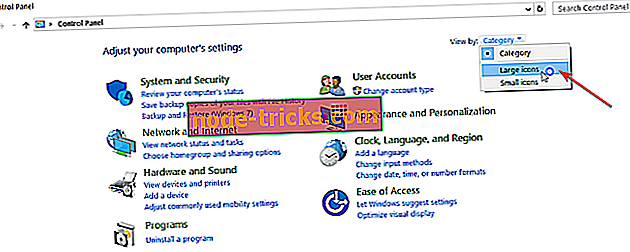FIX: Solitaire pogreške 124, 101_107 na Windows 10 računala / Xbox One
Većina, ako ne i svi igrači su naišli na poruke o pogrešci dok pokušavaju igrati svoje omiljene igre, bilo da je to na njihovim Xbox konzolama ili Windows računalima.
Te pogreške mogu biti uzrokovane gubitkom mrežne veze ili ako usluga online igara nije dostupna. Mogu se prikazati i kada pokušate spremiti igru ili su datoteke s igrama oštećene.
Obično Microsoft izdaje šifre pogrešaka (uglavnom poznate) i njihove odgovarajuće probleme, tako da ako vaš kod pogreške počne s 101, nešto nije u redu s značajkom vijesti ili datoteka nedostaje u manifestu.
Pogreška s kodom 107 znači da nešto sprječava preuzimanje igre tako da morate provjeriti internetsku vezu, antivirusni program i osigurati da je igra dopuštena.
Ako dobivate Solitaire grešku 124 ili grešku 101_107, vjerojatno se radi o tom rasponu problema, ali evo nekoliko poznatih rješenja za rješavanje problema.
Kako popraviti Solitaire pogreške 124 / 101_107
- Pokrenite alat za otklanjanje poteškoća s aplikacijom
- Pokrenite alat za otklanjanje poteškoća s uslugom Windows Update
- Provjerite da ažuriranja sustava Windows nisu "zaglavljena"
- Provjerite je li Xbox Live isključen
- Izradite novi korisnički profil i pokušajte postaviti od tamo
- Deinstalirajte i ponovno instalirajte Microsoft Solitaire Collection
- Pobrinite se da vatrozid / anti-virus ne blokira aplikaciju
- Izbrišite predmemoriju Windows Store
- Deinstalirajte i ponovno instalirajte igru pomoću čiste predmemorije u trgovini Windows Store
- Brisanje predmemorije diska
1. rješenje: pokrenite alat za otklanjanje poteškoća s aplikacijom
Time se rješavaju neki problemi koji sprječavaju pokretanje aplikacija, kao što su razlučivost zaslona i netočne postavke računa ili sigurnosti.
- Desni klik Start
- Odaberite Upravljačka ploča
- Idite u gornji desni kut i promijenite Prikaz po
- Odaberite Velike ikone
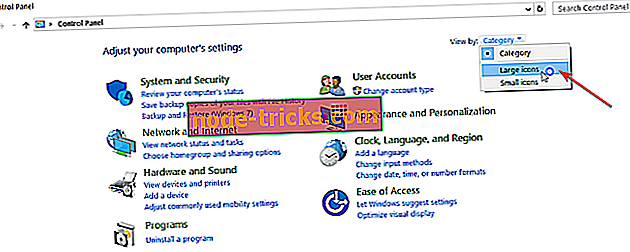
- Kliknite Rješavanje problema
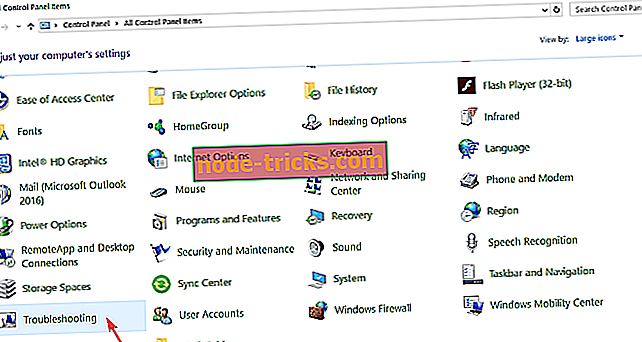
- Kliknite na opciju Prikaži sve na lijevoj ploči
- Odaberite Spremanje programa u sustavu Windows
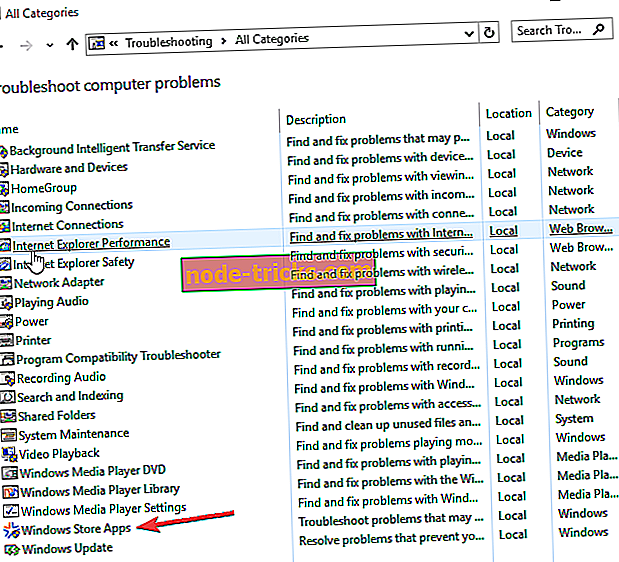
- Slijedite upute da biste pokrenuli alat za otklanjanje poteškoća s aplikacijom
Provjerite možete li ponovno igrati Solitaire. Ako ne, prijeđite na sljedeće rješenje.
- PROČITAJTE: Microsoft Solitaire se zaglavio na učitavanju: Evo kako to popraviti
2. rješenje: Pokrenite alat za otklanjanje poteškoća s uslugom Windows Update
Ovaj alat automatski otkriva i popravlja većinu netočnih postavki na vašem računalu koje donose pogrešku Solitaire 124 / 101_107 / i sprječavaju pokretanje ažuriranja.
- Kliknite Start
- U okvir za pretraživanje unesite Otklanjanje poteškoća > pritisnite Enter
- U lijevom oknu kliknite Prikaži sve
- Odaberite Windows Update
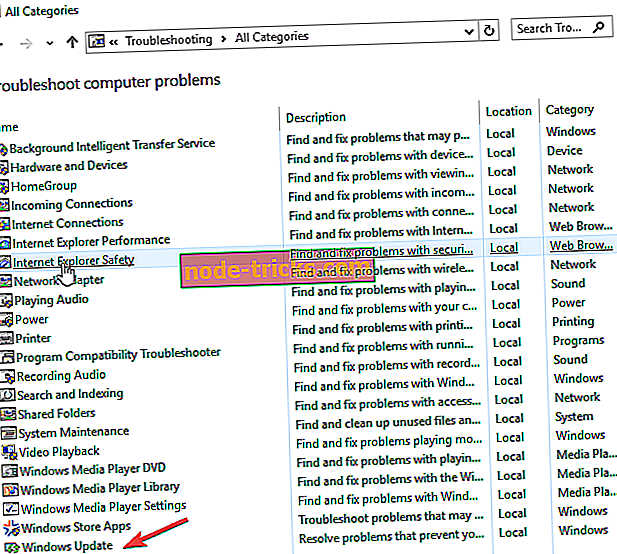
- Pokrenite Windows Update Troubleshooter i slijedite upute na zaslonu
3. rješenje: provjerite jesu li ažuriranja sustava Windows "zaglavljena"
Ako ste provjerili ažuriranja za sustav Windows i tamo nije bilo problema, pokušajte provjeriti postoje li neka ažuriranja koja su zapela jer se neki zapinju zbog različitih razloga.
- Kliknite Start
- U okvir za pretraživanje upišite Windows ažuriranja
- Kliknite Provjeri ima li ažuriranja
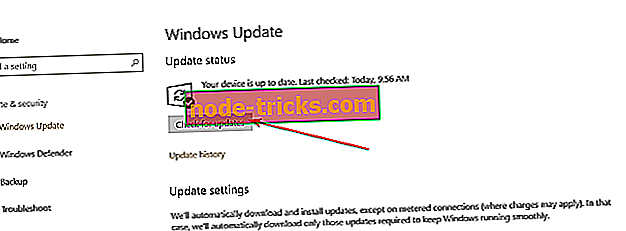
- Kliknite Provjeri sada
- Kliknite Prikaži pojedinosti
- Instalirajte sva ažuriranja koja možda nisu instalirana, uključujući i ona koja nisu dostupna
- Ponovo pokrenite računalo
4. rješenje: provjerite je li Xbox Live isključen
Ponekad se mreža na Xbox-u spusti, u tom slučaju možete provjeriti i prijaviti se, a zatim kliknuti na Podrška kako biste vidjeli je li riječ o "Xbox usluzi je gore" ili "Xbox usluga je ograničena" ili "Xbox usluga je isključena". On je isključen ili ograničen, možda se nećete moći prijaviti u igru dok se ne popravi.
- PROČITAJTE: Najbolje Solitaire aplikacije za Windows 10, 8.1 ili 7 korisnika
5. rješenje: stvorite novi korisnički profil i pokušajte postaviti od tamo
Možete stvoriti novi korisnički profil, a zatim promijeniti postavke na administratorske privilegije i provjeriti da li se pojavljuje Solitaire error 124 / 101_107 /.
Evo kako možete izraditi novi korisnički profil:
- Kliknite Start
- Odaberite Postavke
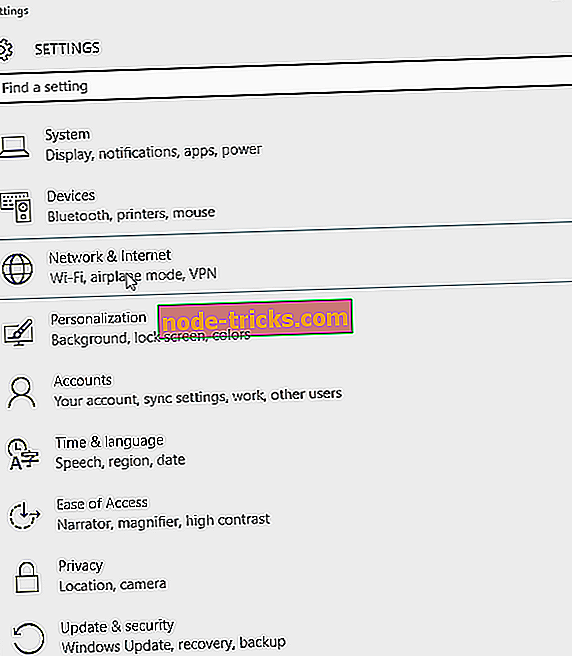
- Odaberite Računi
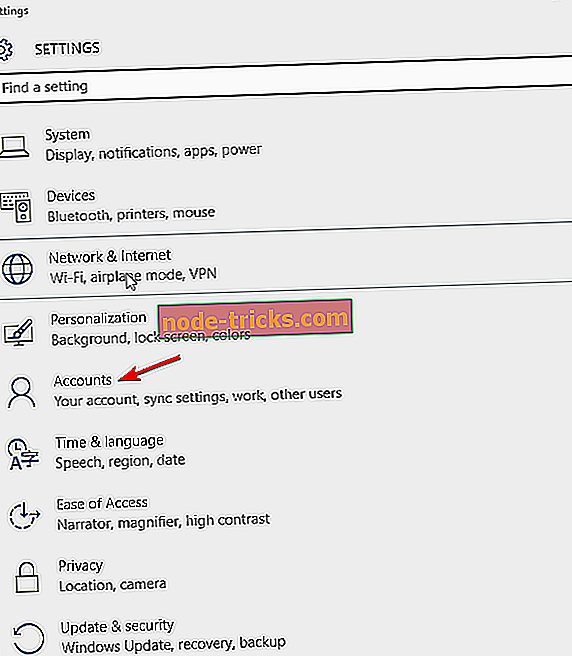
- Kliknite Obitelj i drugi korisnici
- Kliknite Dodaj nekog drugog na ovo računalo
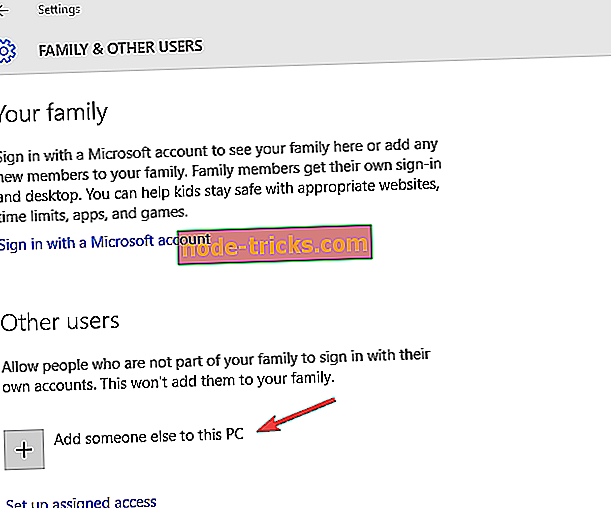
- Ispunite obrazac s korisničkim imenom i lozinkom. Vaš će novi korisnički račun biti izrađen.
- Kliknite na Promijeni vrstu računa
- Kliknite padajuću strelicu i odaberite Administrator da biste postavili administratorsku razinu računa
- Ponovo pokrenite računalo
- Prijavite se na novi račun koji ste upravo stvorili
Ako problem nestane, to može značiti da je vaš drugi korisnički profil oštećen. U slučaju oštećenog korisničkog profila možete pokušati sljedeće:
- Na vašem novom računu upotrijebite ga za smanjivanje uobičajenog računa
- Kliknite Primijeni ili Ok
- Podignite stari račun na zadanu razinu administratora
- Isperite i ponovite nekoliko puta jer će vam to pomoći da uklonite bilo kakvu korupciju
- Ostavite račun kao administrator
Provjerite da li greška Solitaire 124 / 101_107 / nestane kada koristite novo stvoreni račun. Ako se to dogodi, možete popraviti stari korisnički račun ili premjestiti na novi račun.
- PROČITAJTE: Microsoft Solitaire Collection neće se pokrenuti u sustavu Windows 10 [FIX]
6. rješenje: Deinstalirajte i ponovo instalirajte Microsoft Solitaire Collection
Ako se obično ne prijavite u Solitaire, deinstaliranje aplikacije će izbrisati sve vaše igre i napredak. Ako se prijavite u Solitaire prije deinstalacije, svi vaši podaci bit će spremljeni u oblaku, a sve spremljene igre neće biti izgubljene kada deinstalirate i ponovno instalirate Microsoft Solitaire Collection. Zatim možete pokupiti gdje ste stali u igri koju trenutno igrate.
- Kliknite Start
- U okvir za pretraživanje unesite Microsoft Solitaire Collection

- Desnom tipkom kliknite Microsoft Solitaire kolekciju aplikacija i odaberite Uninstall.
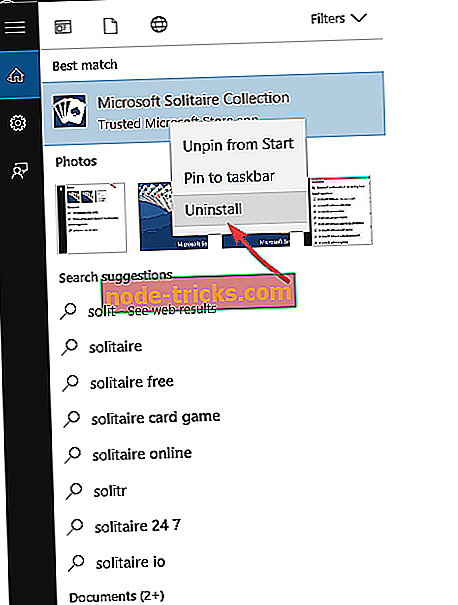
- Ponovo pokrenite računalo
- Desni klik Start
- Odaberite Pokreni
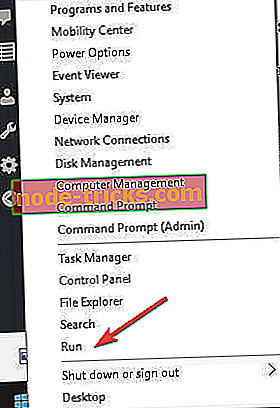
- Upišite wsreset.exe, a zatim pritisnite tipku Enter. Microsoftova će se trgovina otvoriti tako da možete ponovno instalirati Microsoft Solitaire Collection.
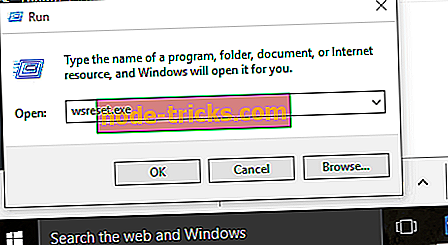
7. rješenje: provjerite je li vatrozid / anti-virus ne blokira aplikaciju
Ponekad višestruki vatrozidni, antivirusni ili zlonamjerni programi mogu ponekad spriječiti izvršavanje određenih zadataka ili pokretanje procesa na računalu.
Ako je to uzrok problema, privremeno isključite bilo koju od tri, a zatim se ponovno pokušajte prijaviti.
Provjerite jeste li vratili te programe odmah nakon završetka kako biste spriječili hakere, viruse i crve da oštete vaš sustav.
Postupci za deblokiranje igre (ili bilo koje aplikacije koja treba pristupiti usluzi Xbox Live) razlikovat će se ovisno o antivirusnom ili vatrozidnom softveru koji koristite. Provjerite dokumentaciju antivirusnog ili vatrozidnog softvera da biste otvorili postavke i uvjerite se da softver ne blokira aplikaciju. Ako vaš protuvirusni ili vatrozidni program ima "bijelu listu", provjerite jesu li igre s omogućenom uslugom Xbox Live na popisu.
- PROČITAJTE: Evo što učiniti kada antivirusni program blokira EXE datoteke protiv vaše volje
8. rješenje: Izbrišite predmemoriju Windows Store
- Desni klik Start
- Odaberite Pokreni
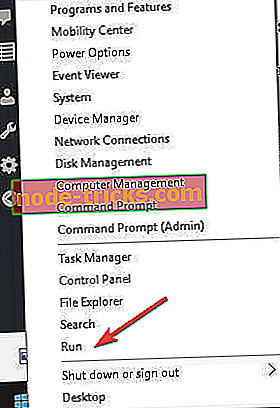
- Upišite wsreset. exe i pritisnite enter. To će pokrenuti Windows Store s izbrisanom cacheom. Možete proveriti da li je Solitaire pogreška 124 / 101_107 / nestala nakon što to učinite.
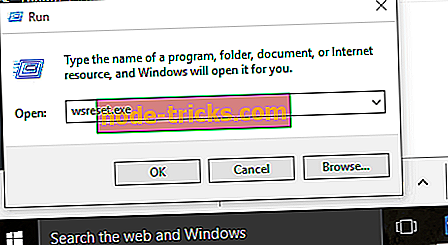
9. rješenje: deinstalirajte i ponovno instalirajte igru s čistom predmemorijom trgovine Windows
To bi trebala biti jedna od posljednjih metoda. Provjerite jeste li povezani s Xboxom i spremite podatke o igri. Ako niste povezani, možete izgubiti sve napretke u igri.
- Desnom tipkom miša kliknite ikonu aplikacije Solitaire i odaberite Uninstall
- Desni klik Start
- Odaberite Pokreni
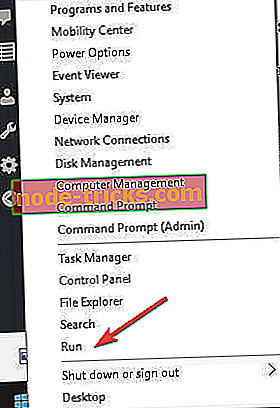
- Upišite wsreset.exe i pritisnite Enter
- Prodavaonica Windows pokrenut će za vas s čistom cacheom
- Idite na Postavke
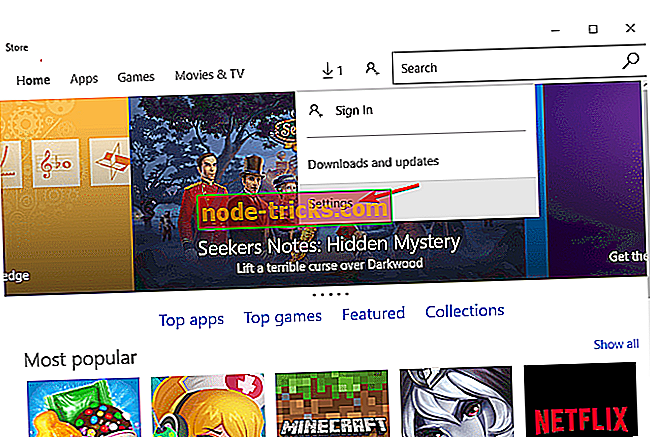
- U izborniku Postavke idite na Ažuriranja aplikacije
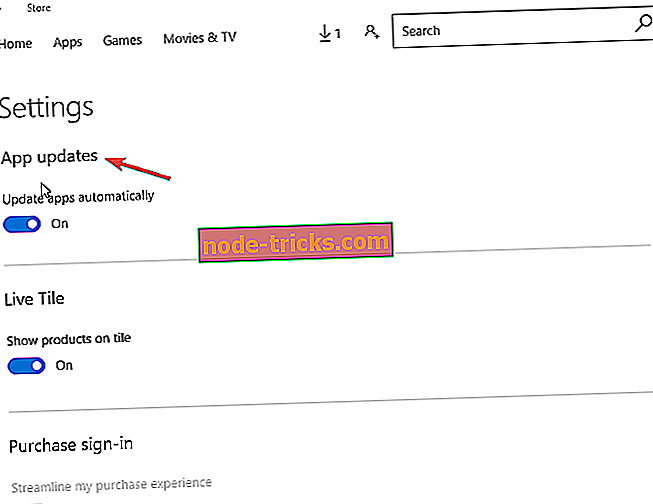
- U izborniku Ažuriranja aplikacije pritisnite Provjeri ažuriranja i sinkronizacijske licence
- Pritisnite tipku sa strelicom gore lijevo za povratak
- U traci za pretraživanje na desnoj strani upišite naziv igre - Microsoft Solitaire
- Ponovno instalirajte igru
10. rješenje: Izbrišite predmemoriju diska
Ovo je još jedna posljednja metoda. Povežite se s Xbox Live i spremite svoje podatke prije nego što to učinite, inače ćete izgubiti sav napredak u igri.
- Zatvorite sve igre koristeći ALT + F4 dok je pokrenut
- Kliknite Start
- Odaberite File Explorer
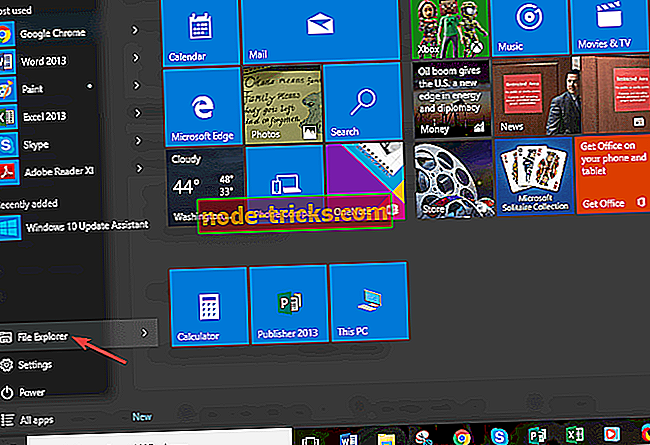
- Kliknite na karticu Prikaz na vrhu
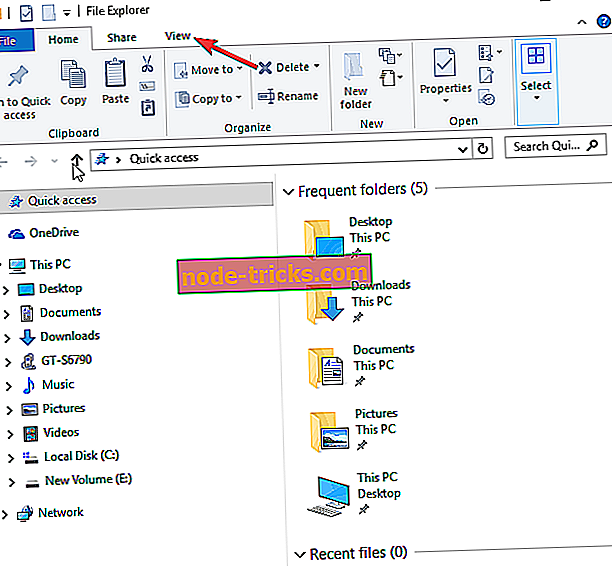
- Označite okvir u kojem piše Hidden Items
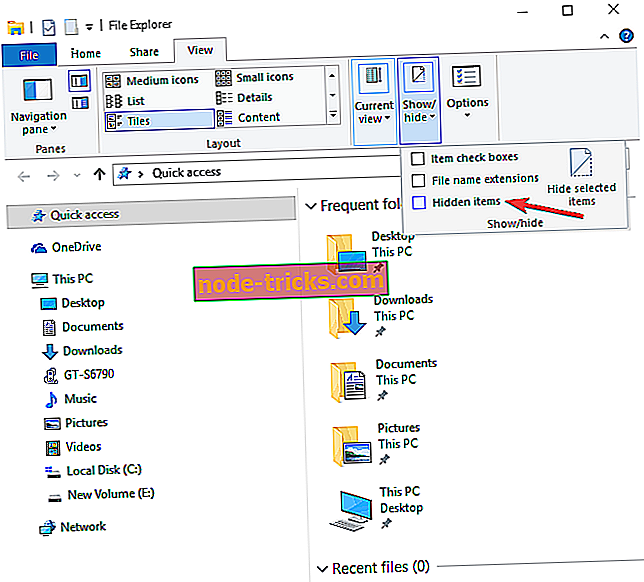
- Idite na sljedeću mapu: C: Korisnici [USERNAME] AppData Lokalni paketi [GAMENAME] \ t
- [USERNAME] - naziv je koji koristite za prijavu na računalo, na primjer John Doe
- [GAMENAME] - je nešto s imenom igre. Nešto poput ovoga, na primjer: Microsoft.Solitaire_8wekyb3d8bbwe
- Izbrišite mapu DiskCache .
- Ponovo pokrenite igru Microsoft Solitaire.
Je li bilo koje od ovih rješenja pomoglo? Javite nam u odjeljku za komentare u nastavku.